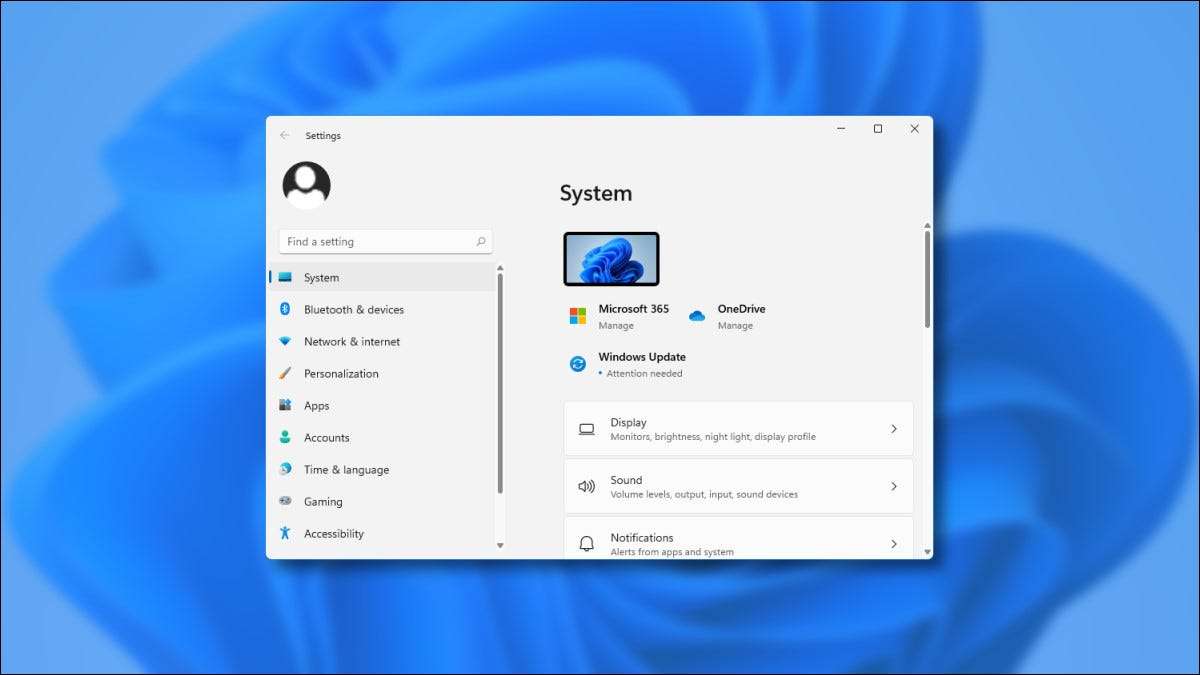
Setelah meluncurkan aplikasi Pengaturan di Windows 11, jelas bahwa Microsoft telah melakukan upaya besar ke dalam perampingan: Ini lebih ramping dan lebih mudah digunakan daripada rekan Windows 10. Berikut ini tur cepat pengaturan baru di Windows 11.
Memenuhi pengaturan Windows 11
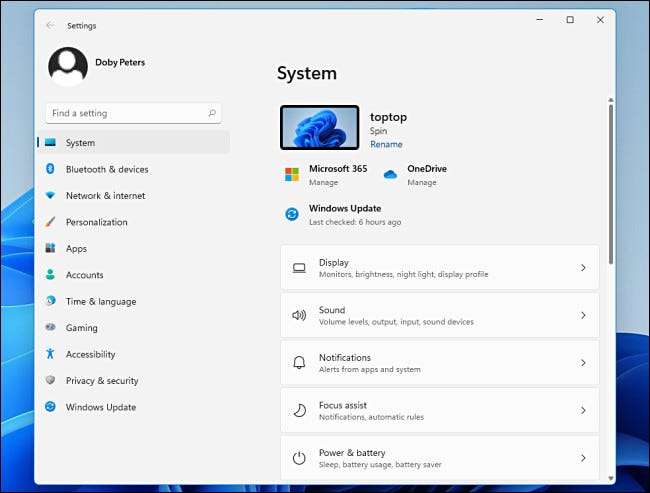
Ketika Anda meluncurkan pengaturan di Windows 11 (dari menu pengaturan cepat atau menu mulai, atau dengan menekan Windows + i), Anda disambut dengan panel sistem terlebih dahulu. Desainnya yang ramping dan tidak rumit membuat menemukan pengaturan tertentu cukup mudah. Tidak seperti pengaturan Windows 10, tidak ada layar ikhtisar yang menunjukkan semua bagian sebagai menu ikon yang besar. Sebaliknya, sidebar baru telah mengambil tempatnya.
Sidebar baru
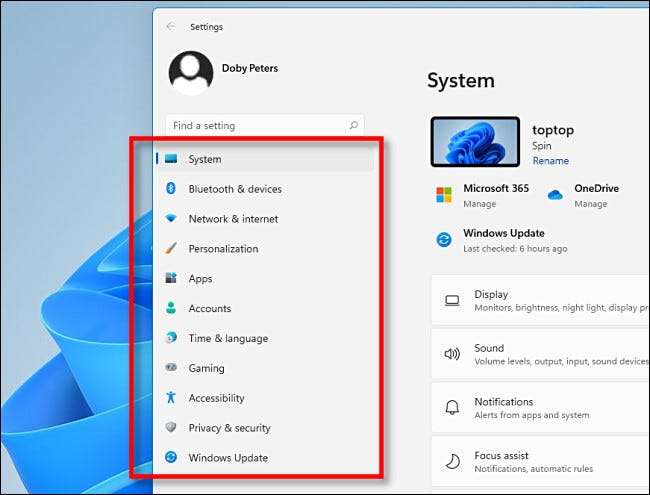
Seperti yang baru saja kami sebutkan, pengaturan Windows 11 menyajikan bagian konfigurasi utama dalam aplikasi sebagai sidebar baru di sisi kiri jendela Pengaturan. Segera setelah Anda mengklik salah satu opsi di sidebar, panel baru opsi akan terbuka di bagian kanan jendela.
Jika Anda menyimpan jendela pengaturan cukup besar, sidebar tetap ada di layar setiap saat. Jika Anda membuat jendela terlalu kecil, bilah samping menghilang untuk menghemat ruang. Ini dapat dipanggil kembali dengan tombol menu bertingkat tiga khusus di bagian atas jendela.
Tombol sub-menu
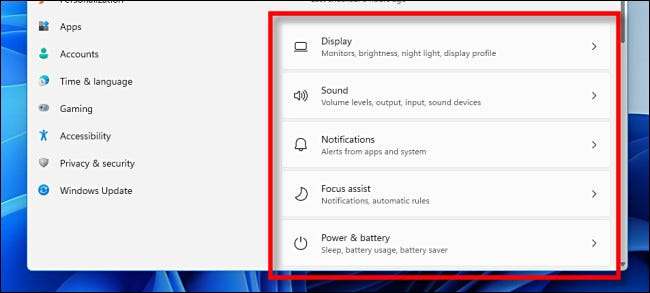
Setelah mengklik opsi bilah sisi dalam pengaturan, Anda disajikan dengan sub-opsi dalam bentuk tombol. Mereka terorganisir dengan baik, mudah dilihat, dan ditata dengan cermat. Mengklik ini mengarahkan Anda untuk mengubah opsi secara detail.
Remah roti untuk navigasi
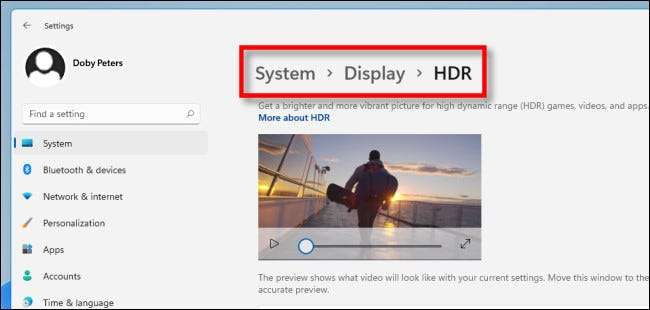
Saat Anda menavigasi melalui pengaturan, aplikasi melacak di mana Anda setiap saat dengan tepung roti di bagian atas jendela. Misalnya, kita dalam sistem & gt; Tampilan & gt; Hdr. Jika Anda ingin kembali satu tingkat, Anda dapat mengklik panah belakang di sudut kiri atas jendela atau klik "Tampilan" di remah roti.
Mencari
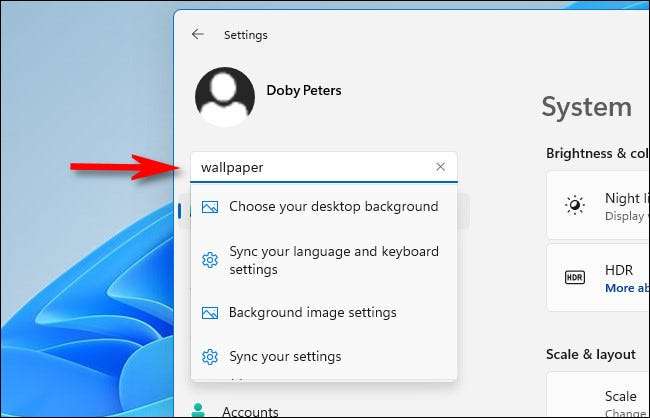
Selama bilah sisi terlihat, Anda akan selalu memiliki akses ke bilah pencarian di pengaturan Windows 11. Setelah mengetik dalam suatu istilah, Anda akan melihat menu pop-up kecil di bawahnya dengan saran terbaik. Jika ada terlalu banyak hasil yang sesuai dengan pop-up kecil, Anda dapat melihat daftar lengkap di bagian kanan jendela dengan mengklik "Tampilkan semua hasil."
Halaman Akun
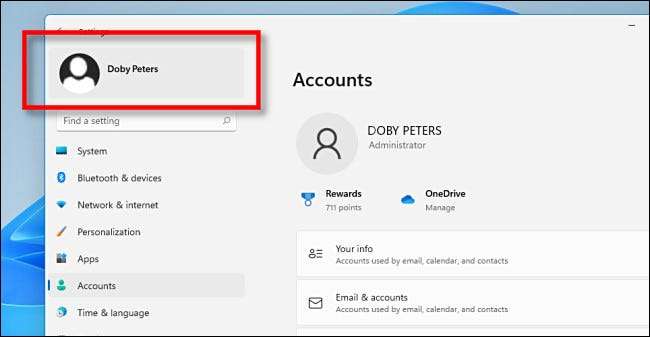
Di Windows 11, ada satu bagian, akun, yang tidak diakses melalui daftar sisi biasa bagian. Sebagai gantinya, untuk mengubah pengaturan akun Anda atau mengelola akun pada PC, Anda mengklik nama akun Anda di sudut kiri atas jendela. Opsi ini tetap di sidebar setiap saat.
pembaruan Windows
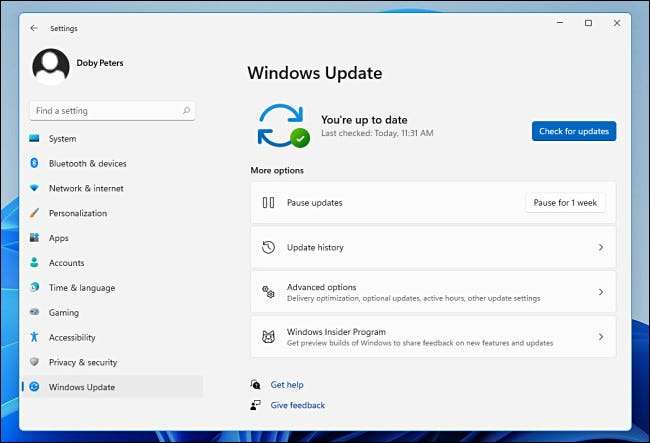
Dan tanpa alasan tertentu, inilah tampilan di bagian Pembaruan Windows, yang menampilkan antarmuka yang bersih dan ramping. Secara keseluruhan, cara Microsoft telah mengorganisir elemen-elemen ke dalam jendela pengaturan membuat akal visual yang baik, dan rasanya jauh lebih membingungkan dan campur aduk daripada pengaturan di Windows 10.
Dan ya, panel kontrol masih merupakan sesuatu
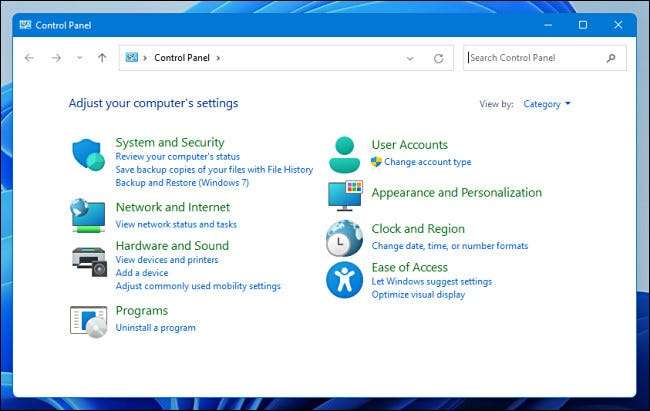
Meskipun rumor pada kematian akhirnya , Panel kontrol masih ada di Rilis Pratinjau Windows 11 . Ini termasuk tata letak yang hampir identik dengan panel kontrol Windows 10 (dengan beberapa opsi yang diubah di sana-sini), tetapi menggunakan ikon baru.
Dalam tradisi Microsoft Grand, ada banyak warisan yang masih tersisa di Windows 11, tetapi jelas bahwa waktu berubah, dan kemungkinan akan semakin baik.
TERKAIT: Jangan khawatir: Panel kontrol Windows 10 aman (untuk saat ini)







